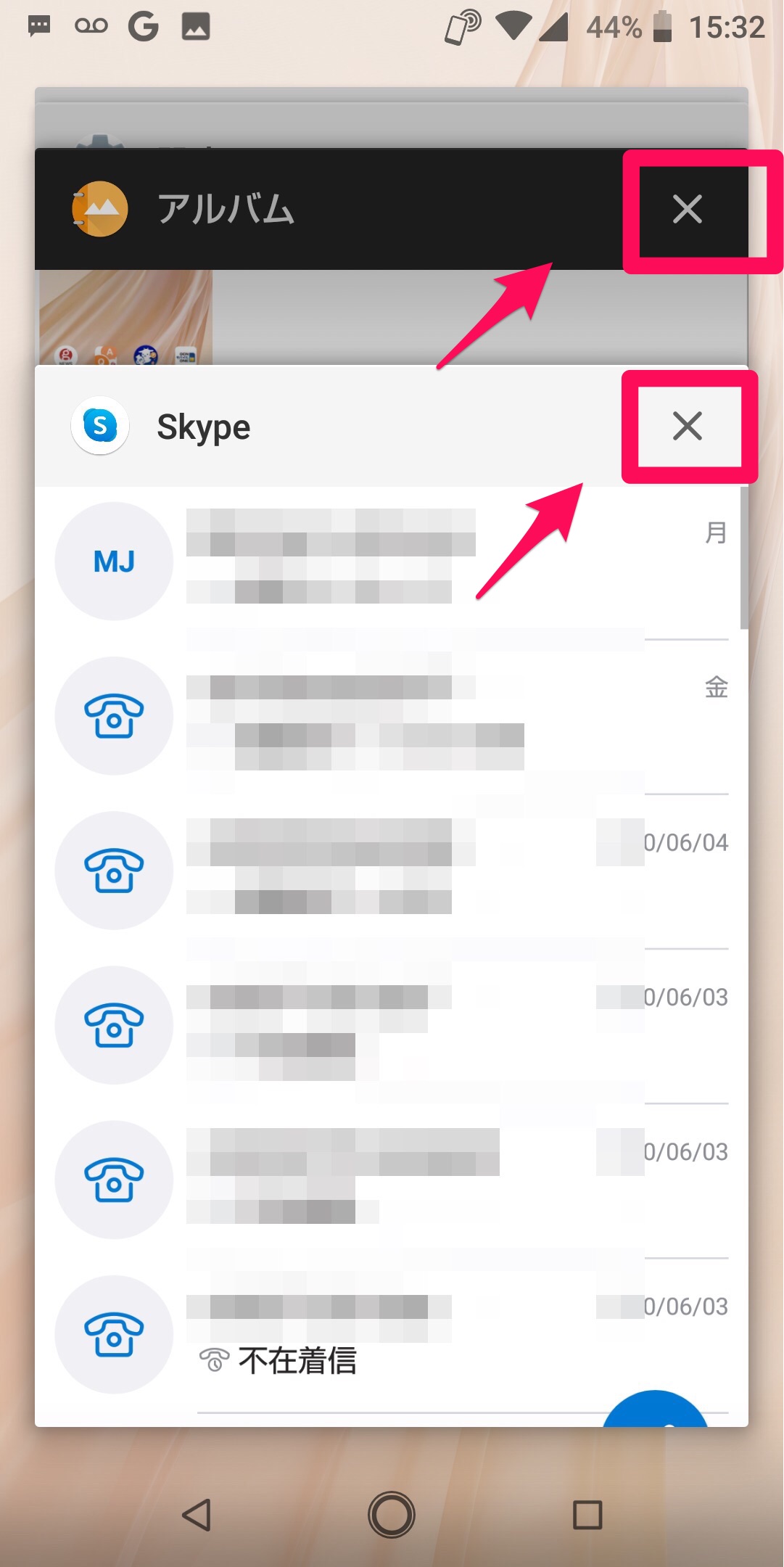Skypeのビデオ通話ができない!原因と対処方法を詳しくご紹介!
Contents[OPEN]
【Skype】ビデオ通話(テレビ電話)ができないときの対処法《ID》
Skypeは、FacebookやInstagramのように、各ユーザーが自分のID、つまりユーザー名を使ってログインするシステムを採用しています。
Skype IDを使えば、Skypeにログインするのも簡単です。
また、Skype IDを使えば、他のユーザーを探すこともできます。
しかし、Skypeへのログインの際にメールアドレスを使っていると、自分のSkype IDを忘れてしまうことがあります。
Skype IDを忘れた場合、どのように対処すればいいのでしょうか。
自分のIDを忘れたときはプロフィールから確認
自分のSkype IDを確認する方法は、iPhoneもAndroidも同じです。
ここでは、iPhoneを例に自分のSkype IDを確認する方法を説明します。
Skypeアプリを開き、画面上にある「プロフィール写真」をタップしましょう。
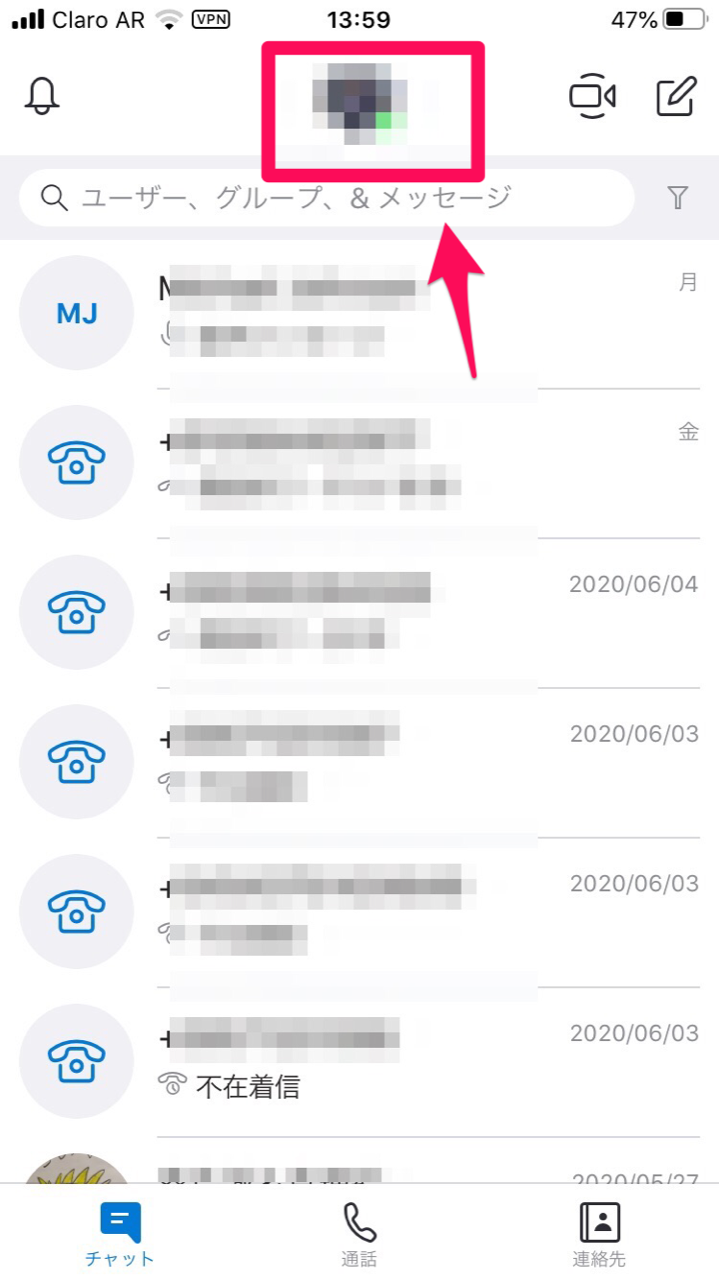
「プロフィール」画面になります。表示されている項目に「Skypeのプロフィール」があるのでタップしましょう。
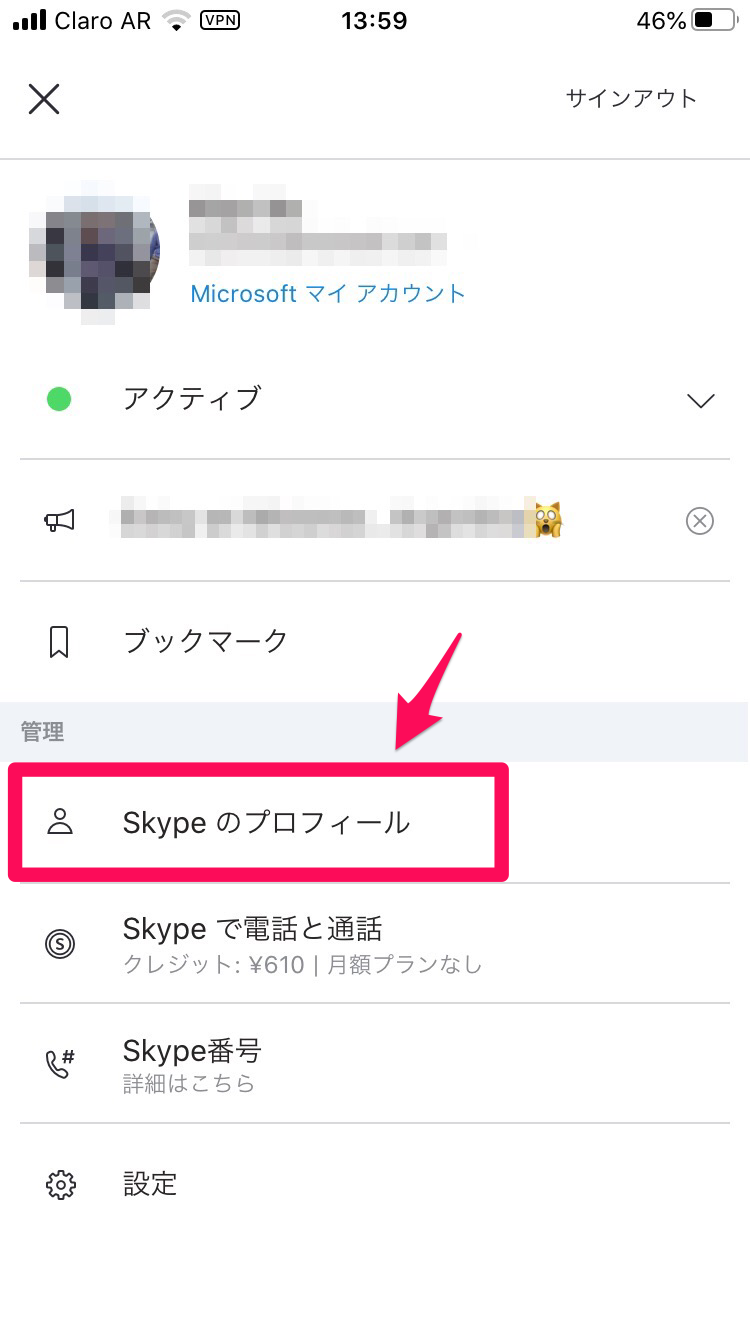
この画面に自分のSkype IDが表示されています。
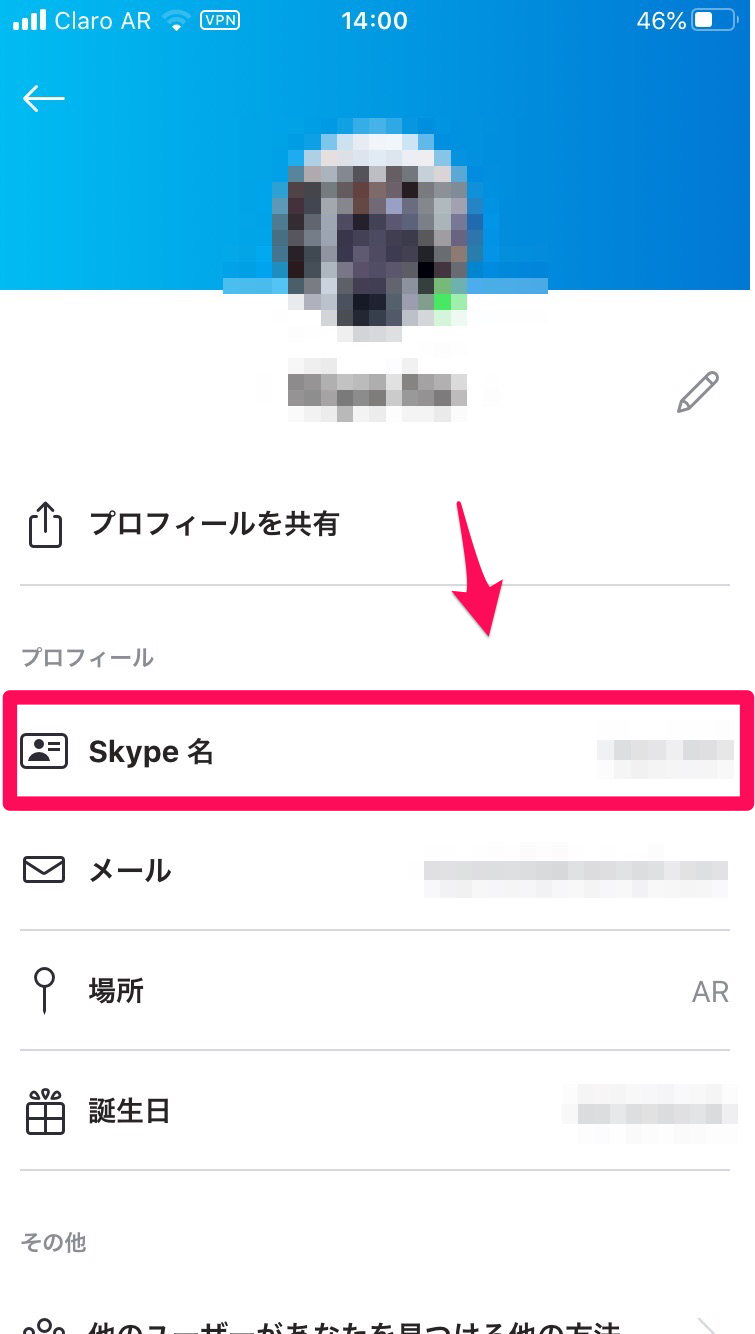
IDが検索されないときは設定を確認
Skypeのプロフィール画面を見ても自分のSkype IDが表示されていない場合は、どうすればいいでしょうか。
その場合、Skypeアプリの設定をチェックして、自分のSkype IDを確認できます。
確認方法は、iPhoneもAndroidスマホも同じです。
ここでは、iPhoneを例に、自分のSkype IDを確認する方法を説明します。
Skypeアプリを開き、画面上にある「プロフィール写真」をタップしましょう。
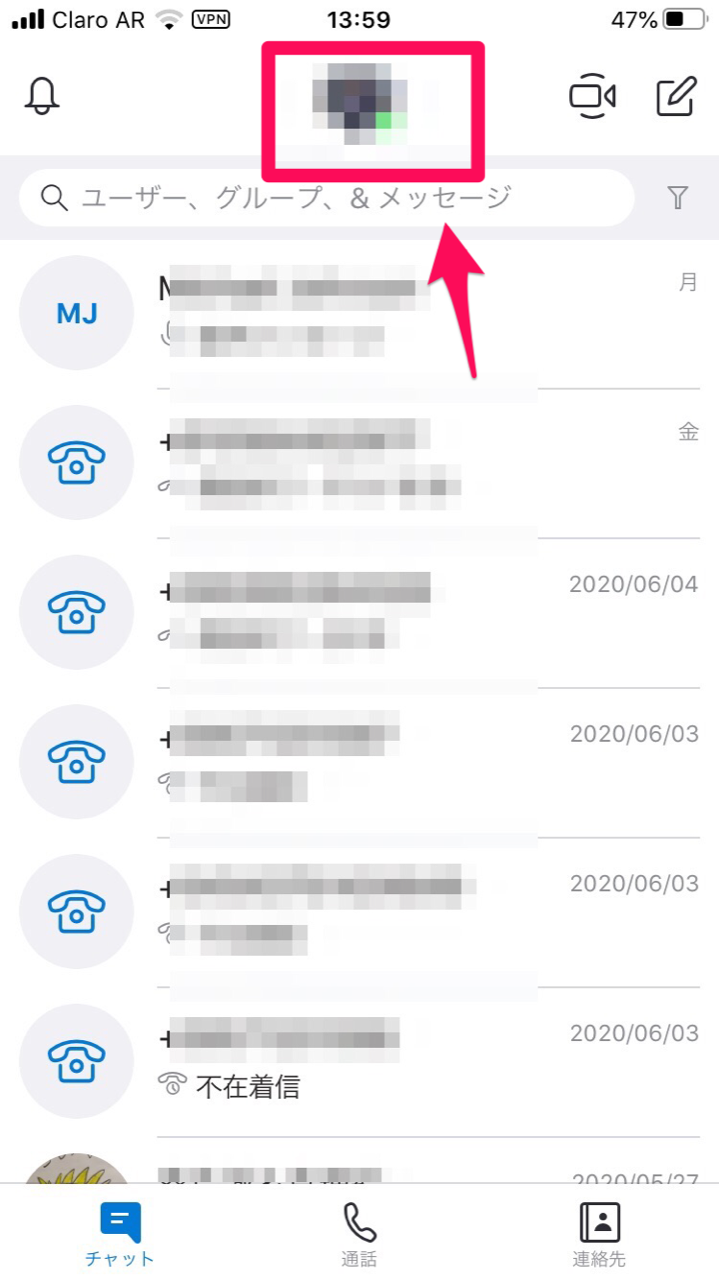
「プロフィール」画面になります。表示されている項目に「設定」があるのでタップしましょう。
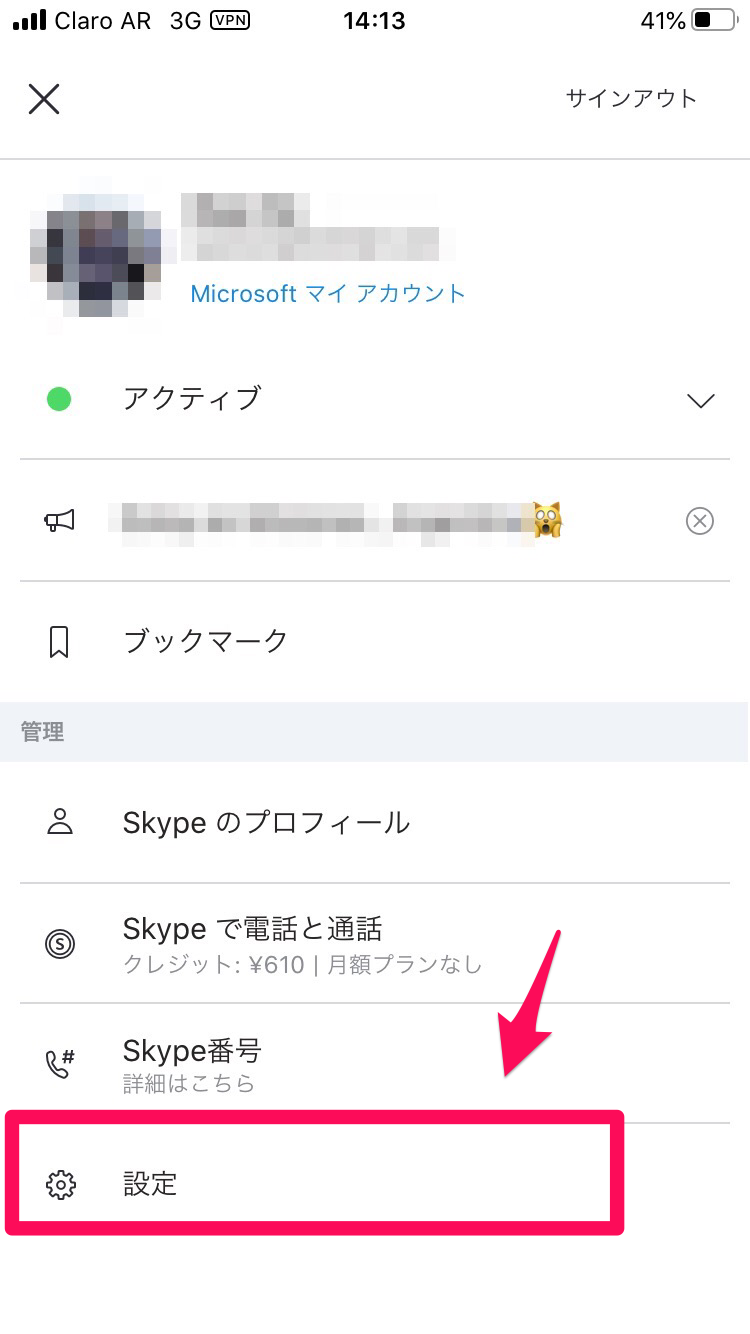
「設定」画面になります。表示されているメニューの中から「アカウント&プロフィール」を選択しましょう。
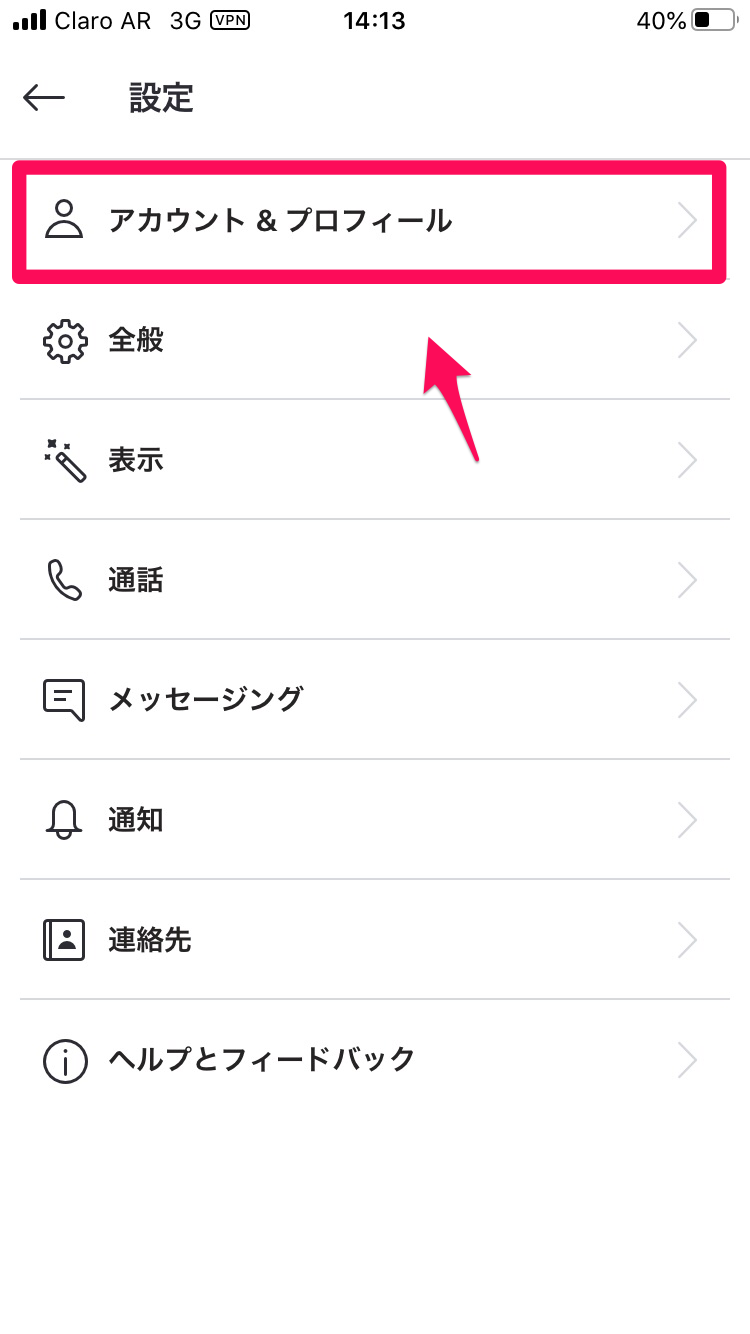
「アカウント&プロフィール」画面になります。画面に「Skype ID」があります。ここで自分のSkype IDを確認できます。
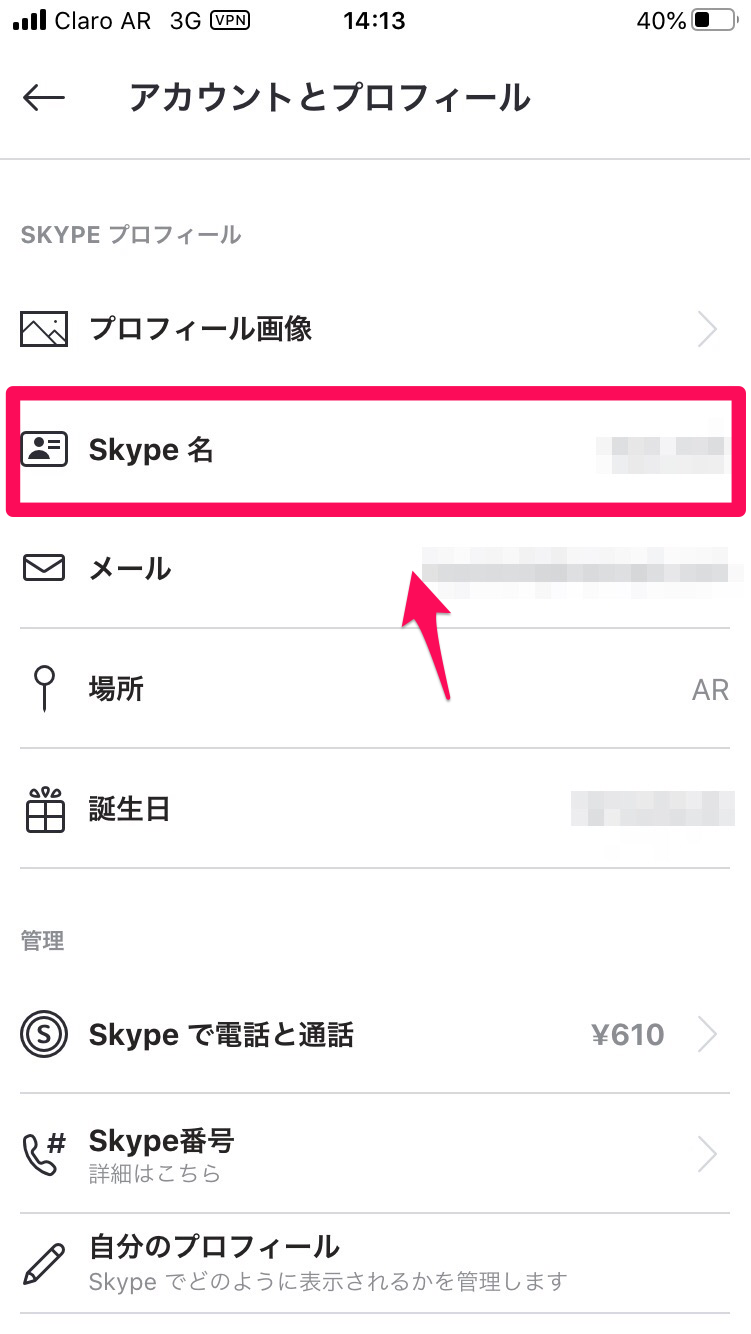
【Skype】ビデオ通話(テレビ電話)ができない原因と対処法《その他》
Skypeでビデオ通話ができない原因は、他にもあります。
これから、Skype通話ができない原因を、さらに2つ紹介します。
通信環境に問題がある
1つ目は、通信環境です。
Skypeビデオ通話は、ビデオを見ながら無料で通話をするサービスです。
そのため、使用するのは電話回線なのではないかと思いがちですが、そうではありません。
Skypeのビデオ通話で使用するのは、インターネット回線です。
そのため、接続されているインターネットの状況が悪いと、Skypeでの通話に大きな影響が出ます。
自宅でSkypeを利用している場合はプロバイダー契約を確認し、自宅のインターネット回線の内容を見てみましょう。
また、現在のインターネット通信の状況について、プロバイダーに確認を取ることも必要になるかもしれません。
バックグラウンドで動いているアプリに問題がある
2つ目の原因は、バックグランドで動いているアプリです。
スマホは、操作をしていなくても、裏で稼働しているアプリがあります。
こうしたアプリがSkypeに干渉し、Skypeの通話を妨げている可能性があります。
一度、バックグラウンドで動いているアプリをすべて停止し、あらためてSkypeのビデオ通話を試してみましょう。
iPhoneとAndroidそれぞれで、バックグランドのアプリを停止させる方法を説明します。
iPhoneでバックグラウンドアプリを停止する方法
iPhoneにホームボタンがあれば、ホームボタンを2回連続で押します。
ホームボタンがない場合は、三本指でホーム画面を下から上にスワイプします。
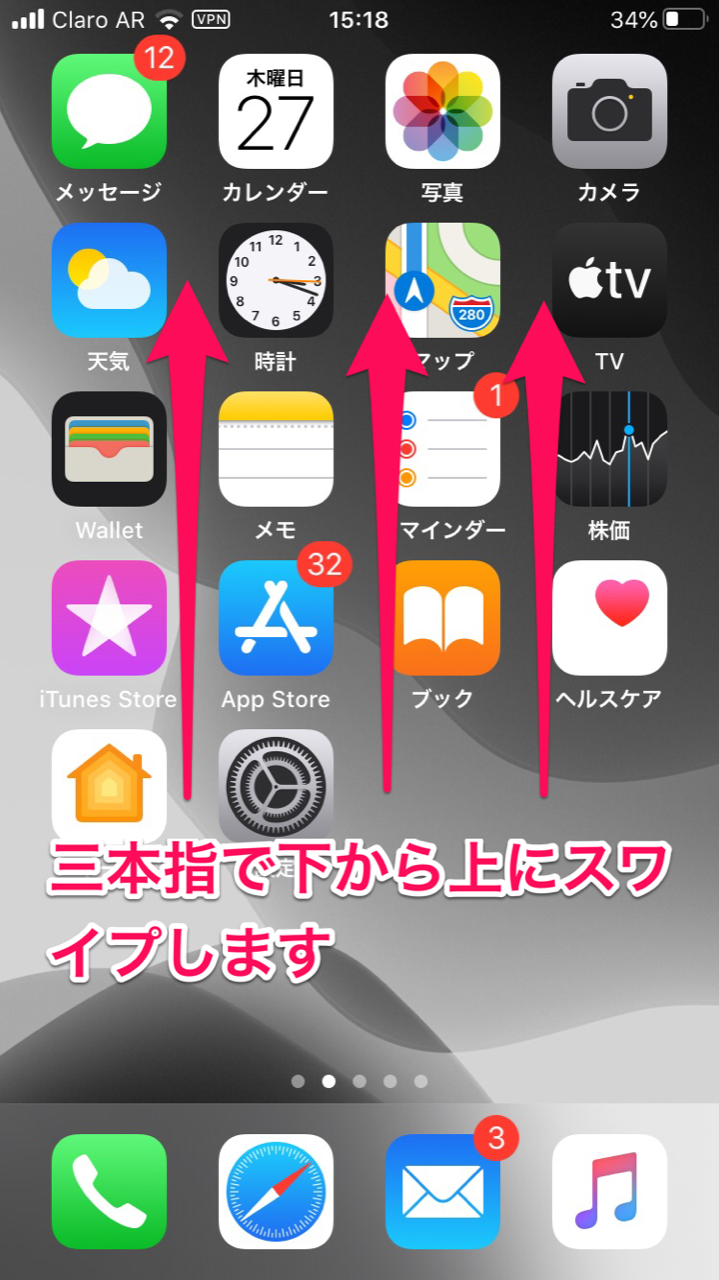
バックグラウンドで起動しているアプリが表示されるので、指で上にスワイプして削除しましょう。
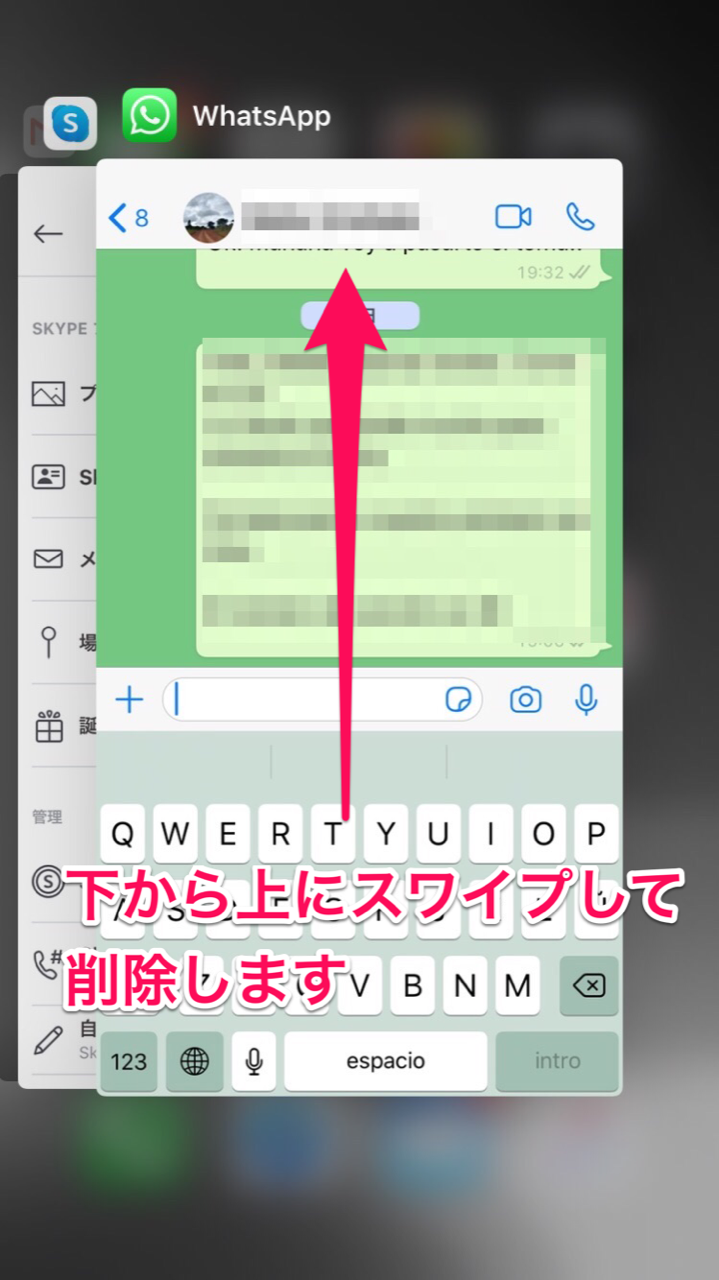
Androidでバックグラウンドアプリを停止する方法
次に、Androidスマホでバックグランドのアプリを停止させる方法を説明します。
Androidスマホのホームボタンの右にある「□」をタップしましょう。
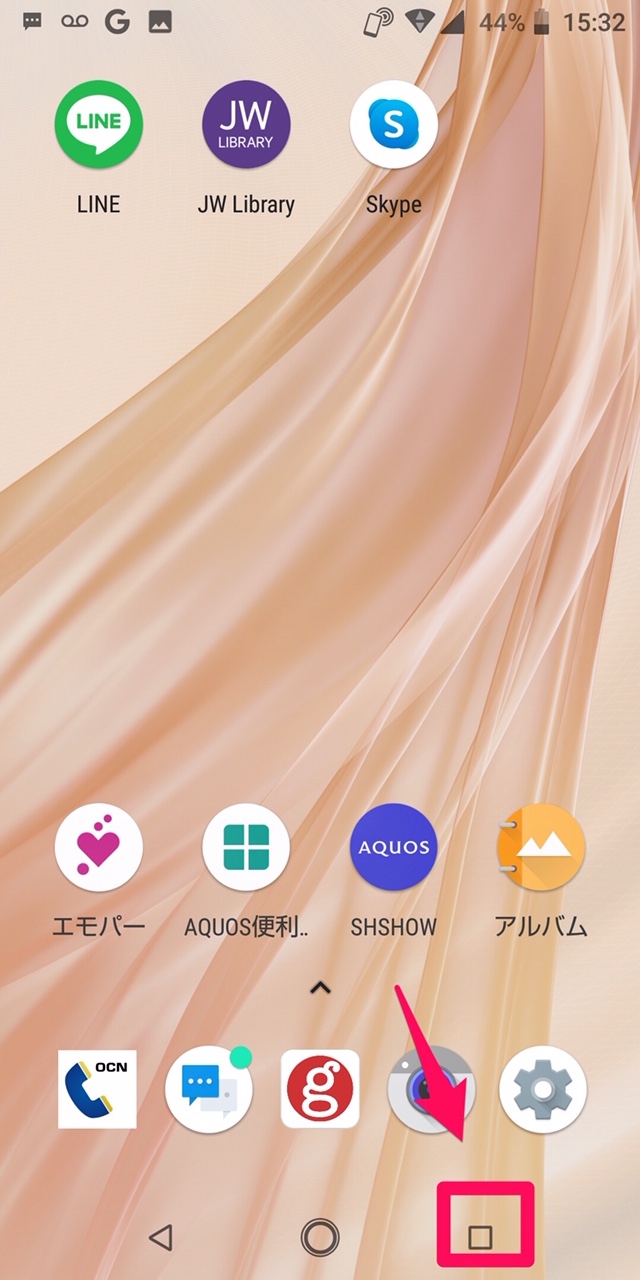
バックグラウンドで起動しているアプリが表示されるので、1つずつ削除しましょう。